Betulkan Editor Dasar Kumpulan Hilang dari Windows 11 atau 10
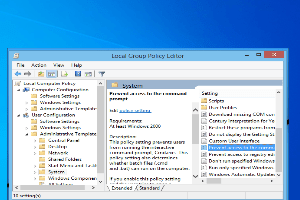
- 4867
- 1172
- Marcus Kassulke
Editor Dasar Kumpulan adalah salah satu ciri yang unik hanya untuk edisi Windows Pro & Business, membantu semua orang dari pentadbir rangkaian kepada pengguna biasa. Tetapi, pada beberapa masa yang jarang berlaku, pengguna telah melihat mesej ralat ini "Windows tidak dapat mencari gpedit.MSC. Pastikan anda menaip nama dengan betul."Semasa cuba membuka editor dasar kumpulan tempatan mengenai sistem mereka. Jangan risau. Kadang -kadang fail sistem yang ada mungkin telah rosak kerana beberapa sebab. Anda boleh dengan mudah memperbaikinya.
Isi kandungan
- Betulkan 1 - versi Windows yang anda gunakan
- Betulkan 2 - Salin fail & folder
- Betulkan 3 - Pasang gpedit.MSC dari fail batch
- Betulkan 4 - Buat fail batch dan lari
Betulkan 1 - versi Windows yang anda gunakan
Seperti yang telah kami nyatakan, Editor Dasar Kumpulan tidak terdapat dalam edisi Windows Home. Periksa versi Windows yang anda gunakan.
1. Pada mulanya, tekan Kekunci windows+i Kekunci bersama. Ini akan membuka skrin Tetapan.
2. Cukup klik pada "Sistem"Di panel kiri.
3. Seterusnya, di anak tetingkap kanan, tatal semua ke bawah dan ketik "Mengenai".
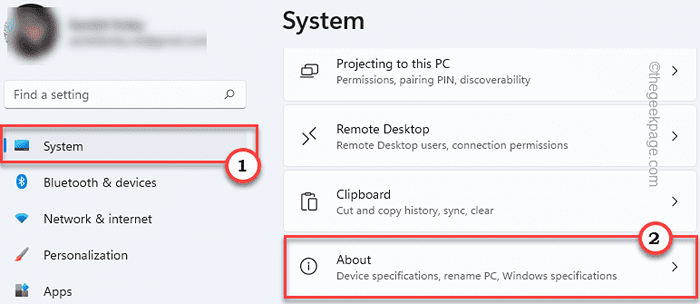
4. Di sini, anda dapat dengan mudah melihat versi Windows yang sedang anda gunakan dari panel kiri.

Sekiranya anda menggunakan edisi rumah Windows, anda boleh dengan mudah menaik taraf ke edisi pro atau perniagaan.
Atau, jika anda ingin menggunakan alat editor dasar kumpulan dalam edisi rumah, lompat ke Betulkan 3.
Betulkan 2 - Salin fail & folder
Menyalin fail yang hilang dari folder Syswow64 ke folder Sistem32 Utama sebenarnya boleh dilaksanakan.
1. Tekan Kekunci windows+e Kekunci bersama.
2. Sebaik sahaja anda telah membuka Fail Explorer, navigasi ke direktori ini -
C: \ windows \ syswow64
3. Sebaik sahaja anda berada di sana, cari folder ini dan fail konsol snap -
Grouppolicy grouppolicyusers gpedit.MSC
4. Pilih fail -fail ini dan ketik pada Salin-icon di bar menu untuk menyalinnya sekaligus.
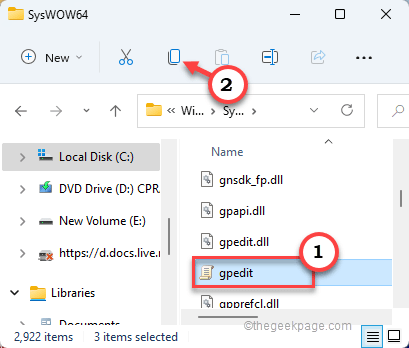
5. Kemudian, pergi ke tempat ini -
C: \ Windows \ System32
6. Hanya tampal kandungan yang disalin ke dalam direktori ini.
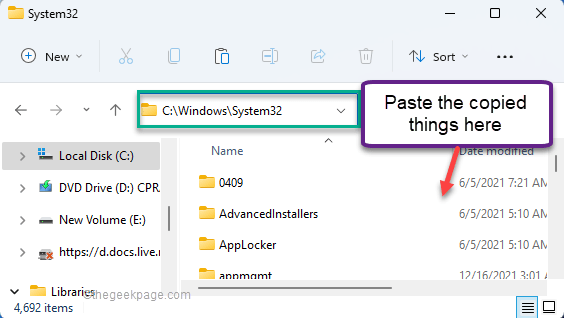
Sebaik sahaja anda melakukan ini, tutup penjelajah fail dan mulakan semula sistem.
Sebaik sahaja sistem boot, cuba mengakses editor dasar kumpulan tempatan.
Betulkan 3 - Pasang gpedit.MSC dari fail batch
Anda boleh memuat turun dan memasang gpedit secara manual.msc dari fail batch dengan mudah.
1. Pada mulanya, anda mesti memuat turun fail enable_gpedit.
2. Sebaik sahaja anda telah memuat turunnya, keluarkannya di suatu tempat di sistem anda.
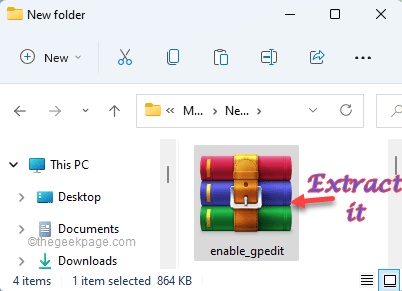
3. Sebaik sahaja anda telah mengeluarkan fail zip, tekan dua kali "Persediaan.exe".

4. Dalam persediaan-gpedit.Skrin MSC, ketik "Seterusnya"Sekali untuk meneruskan.
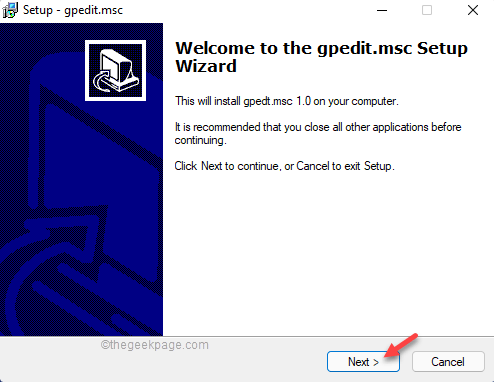
5. Selepas itu, cuma klik pada "Pasang"Sekali untuk memasang gpedit.MSC di komputer anda.
Tunggu saja untuk memasang pada sistem anda.
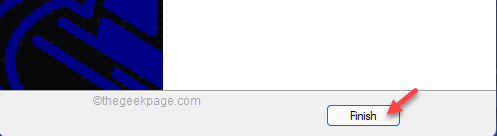
6. Sebaik sahaja ia selesai, ketik "Selesai"Untuk menyelesaikan proses pemasangan.
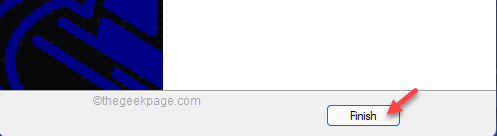
Sebaik sahaja anda selesai, kembali ke direktori pengekstrakan lagi.
7. Di sini, klik kanan pada "Gpedit-enabler"Fail Batch dan Ketik"Jalankan sebagai pentadbir".

Sekarang, fail batch akan berjalan dengan hak pentadbiran.
8. Fail batch menambah ciri dasar kumpulan tertentu ke dalam sistem anda.
9. Selepas beberapa ketika, anda akan melihat "Operasi telah berjaya selesai. Tekan mana-mana butang untuk meneruskan… "Mesej di terminal.
10. Hanya Tekan kekunci Dan anda sudah selesai.
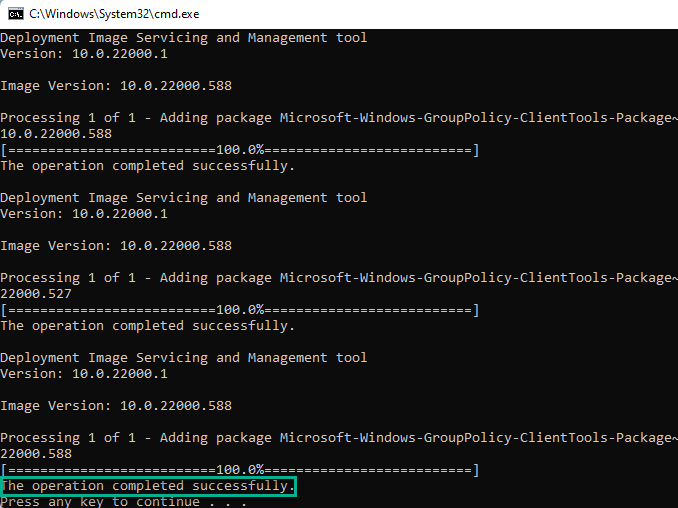
Sekarang yang perlu anda lakukan ialah menutup segala yang lain dan mula semula Tingkap sekali.
Sebaik sahaja anda reboot sistem, cuba buka editor dasar kumpulan lagi.
Kali ini ia mesti berfungsi.
Betulkan 4 - Buat fail batch dan lari
Sekiranya anda tidak mahu memuat turun dan menjalankan fail batch, anda boleh membuatnya dengan mudah dan kemudian jalankannya untuk mencapai hasil yang sama.
1. Anda mesti menulis "Notepad"Dalam kotak carian.
2. Selepas itu, klik pada "Notepad".
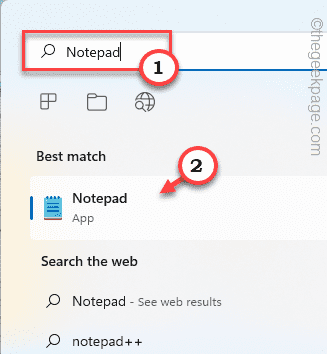
2. Di halaman notepad kosong, sederhana Salin tampal garis -garis ini.
@echo off pushd "%~ dp0" dir /b%systemroot%\ servicing \ Packages \ microsoft-windows-grouppolicy-clientextensions-package ~ 3*.Ibu> senarai.txt dir /b %Systemroot %\ Servicing \ Packages \ Microsoft-Windows-Grouppolicy-Clienttools-Package ~ 3*.Senarai ibu >>.txt for /f %% i in ('findstr /i . Senarai.txt 2^> nul ') Adakah dism /online /norestart /add-package: "%Systemroot%\ Servicing \ Packages \ %% I" Jeda 3. Sebaik sahaja anda melakukannya, ketik pada "Fail"dan klik pada" Simpan sebagai… ".

4. Selepas itu, tetapkan jenis fail ke "Semua fail".
5. Sekarang, anda perlu menamakan fail kumpulan ini dengan ".kelawar". Anda boleh namakannya "gpedit_enabler_batch.kelawar".
6. Navigasi ke Desktop Untuk menyimpan fail. Selepas itu, klik pada "Simpan"Untuk menyimpan fail.

Sebaik sahaja anda menyimpan fail, pergi ke tempat di mana anda telah menyimpan fail.
7. Hanya ketuk kanan pada "gpedit_enabler_batch"Fail Batch dan ketik"Jalankan sebagai pentadbir"Untuk menjalankan fail kumpulan.
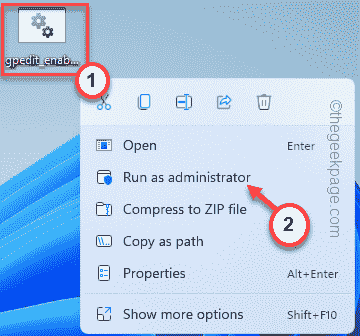
Tunggu sebentar kerana ini melaksanakan fail batch dan enables semula gpedit.konsol snap-in msc pada sistem anda.
- « Cara meletakkan komputer Windows 11 anda untuk tidur 8 kaedah
- Betulkan pengalaman geforce dalam permainan yang tidak berfungsi »

